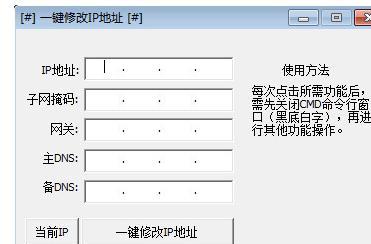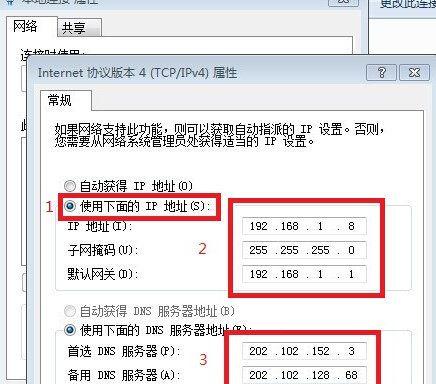在日常使用电脑的过程中,我们经常需要查看自己电脑的IP地址,以便进行网络设置、故障排查等操作。本文将介绍一种简单快速的方法,通过使用命令来获取自己电脑的IP地址。
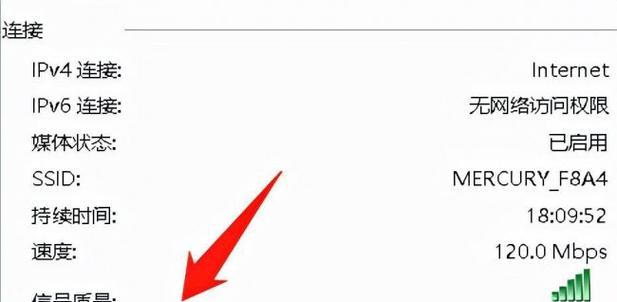
通过命令行查看IP地址
1.使用“ipconfig”命令查看IP地址
通过在命令行中输入“ipconfig”,按下回车键,系统会显示当前网络连接的详细信息,其中包括IP地址。
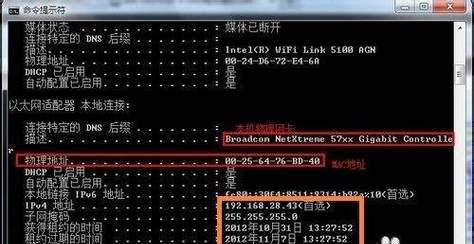
2.使用“ifconfig”命令查看IP地址(适用于Linux和macOS)
在Linux和macOS系统中,可以使用“ifconfig”命令来查看自己电脑的IP地址。在终端中输入“ifconfig”命令,即可显示网络接口信息,其中包括IP地址。
3.使用“hostname-I”命令查看IP地址(适用于Linux和macOS)
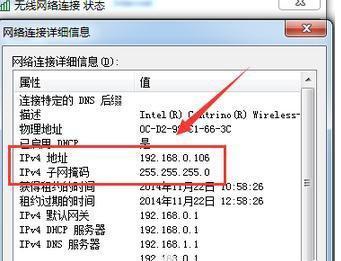
对于Linux和macOS系统,还可以使用“hostname-I”命令来快速获取IP地址。在终端中输入该命令,即可显示当前系统的IP地址。
4.使用“netstat-nr”命令查看IP地址(适用于Windows、Linux和macOS)
通过使用“netstat-nr”命令,可以显示当前网络的路由表信息,其中包含了IP地址、网关等信息。在命令行中输入该命令后,即可获得IP地址。
其他方法获取IP地址
5.在网络设置中查看IP地址
对于Windows系统,可以通过打开网络设置页面,选择当前连接的网络适配器,即可查看到当前的IP地址。
6.使用第三方软件获取IP地址
除了使用命令来查看IP地址外,也可以使用一些第三方软件来获取IP地址。这些软件通常提供了更多的网络信息,并且更加直观易懂。
7.在路由器管理界面查看IP地址
如果你是通过路由器连接互联网的,那么可以登录路由器管理界面,在对应的设置页面中查看到分配给你电脑的IP地址。
8.在网络状态图标上查看IP地址
对于Windows系统,在任务栏的右下角有一个网络状态图标,如果将鼠标悬停在上面,就可以显示当前电脑的IP地址。
9.使用网络诊断工具获取IP地址
一些网络诊断工具提供了查看IP地址的功能,如Wireshark、Ping等工具,可以通过它们来获取电脑的IP地址。
10.通过浏览器查看IP地址
在浏览器中输入“whatismyip”的搜索关键词,会显示当前电脑的公共IP地址。
11.在系统设置中查看IP地址(适用于macOS)
在macOS系统中,可以通过点击苹果菜单,选择“系统偏好设置”,然后选择“网络”,即可查看到当前连接的IP地址。
结论:
通过本文所介绍的多种方法,你可以方便地查看自己电脑的IP地址。无论是使用命令行、网络设置、第三方软件还是其他方法,都可以轻松获取到所需信息。了解自己电脑的IP地址对于网络设置和故障排查非常有帮助。